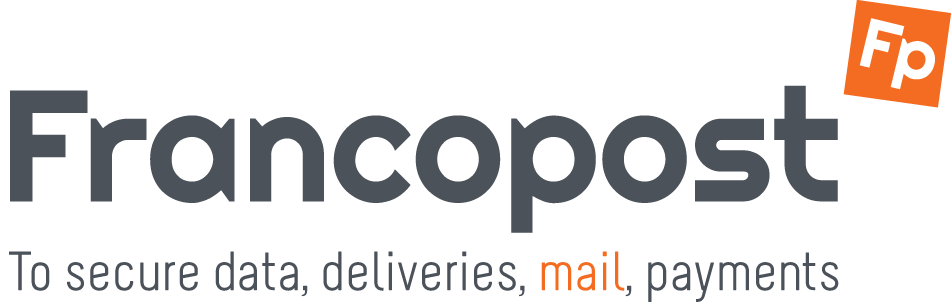Informazione generale
RMail semplifica il monitoraggio delle email. Per ciascun messaggio, riceverete una prova di consegna che include informazioni sullo stato della spedizione, i tempi di consegna e l'opzione per recuperare il messaggio originale incluso di allegato. Se si invia un messaggio registrato, si riceverà anche una prova di consegna per ogni email - senza impostazioni aggiuntive. Le seguenti istruzioni ti diranno come inviare la tua email registrata e come appare il messaggio nella posta in arrivo del destinatario.
Non hai ancora installato il plugin per Outlook? Clicca qui per trovare le istruzioni.
Invio di un'email registrata con il plugin di Outlook
Dopo aver completato con successo l'installazione del plugin RMail, vedrai un pulsante aggiuntivo "Invia registrato" sopra il normale pulsante di invio in Outlook. Quindi puoi sempre inviare un messaggio normalmente o registrato tramite il pulsante RMail.Step 3
Nelle opzioni di invio di RMail ora è possibile selezionare l'opzione desiderata per l'email registrata. Per impostazione predefinita, il messaggio viene inviato con un banner. Pertanto, il destinatario sarà in grado di vedere che tipo di email è. Se selezioni l'opzione "Unmarked", il messaggio nella posta in arrivo del destinatario appare come una normale email (senza banner). Tuttavia, il messaggio verrà inviato tramite email registrata e riceverai anche una ricevuta.
Ricevuta Registrata
Entro due ore, riceverai una ricevuta registrata (prova di consegna) tramite email che ti dice se e quando la tua email è stata consegnata e/o aperta. (qui puoi trovare ulteriori informazioni sulla prova di consegna) . Se un'email viene aperta dopo aver ricevuto la ricevuta, riceverai una notifica via email. Tutte le opzioni e permessi possono essere configurate a proprio piacimento. Per ulteriori informaioni contattaci cliccando qui.
Video: Inviare un'email registrata con RMail
Il seguente video mostra come è estremamente facile l'invio di un'email registrata con RMail tramite il plugin in Microsoft Outlook.
Ricevere un'e-mail registrata
Non sono necessarie installazioni di software o registrazioni a portali web per ricevere un'email registrata inviata con RMail. I tuoi messaggi registrati raggiungono ogni destinatario senza ulteriori ostacoli.Ecco un esempip di come viene visualizza un'email registrata nella Posta in arrivo: